- 마케터 가이드
- 광고 성과 조회하기
- 실시간 성과 조회하기
새로운 메트릭 생성하기
에어브릿지에서 기본으로 제공하는 메트릭 외에도 필요한 조건에 맞춰 에어브릿지 대시보드에서 새로운 메트릭을 만들 수 있습니다.
코호트 메트릭으로 특정 코호트가 유입된 지 N일째 되는 날의 리텐션과 매출 지표를 확인할 수 있습니다. 예를 들어 특정 기간 동안 앱을 설치한 유저 중 어느 정도가 7일째에 남아있는지, 30일째에는 얼마나 매출을 발생시켰는지 등을 알 수 있습니다.
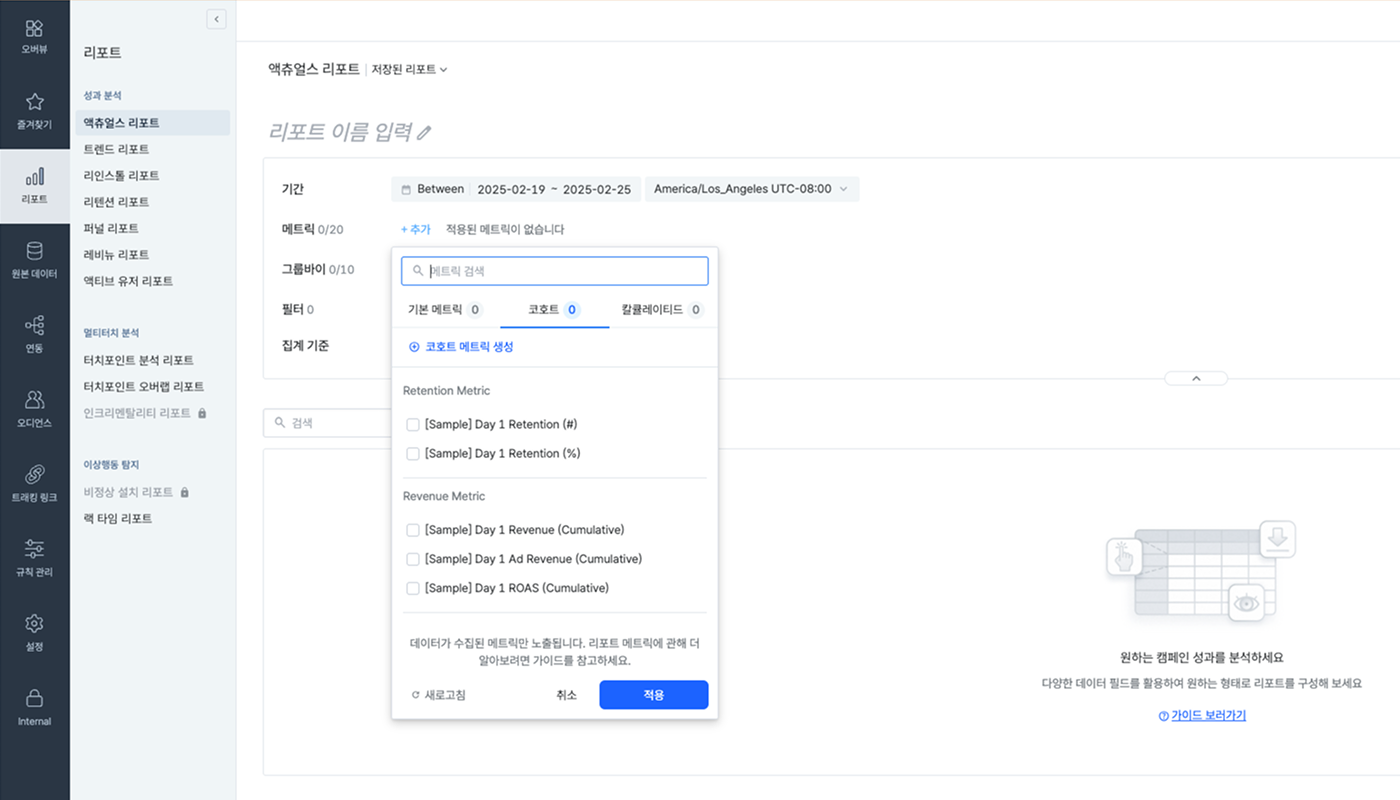
알립니다
코호트 메트릭을 선택했을 때 리포트에서 한 번에 조회할 수 있는 최대 기간은 62일입니다.
알립니다
이 기능은 조직에 있는 모든 앱에 적용됩니다.
에어브릿지 대시보드 [리포트]>[액츄얼스 리포트] 또는 [트렌드 리포트]의 [메트릭]에서 ‘추가’를 클릭하세요. 그리고 [코호트 메트릭]에서 ‘코호트 메트릭 생성’을 클릭하세요.
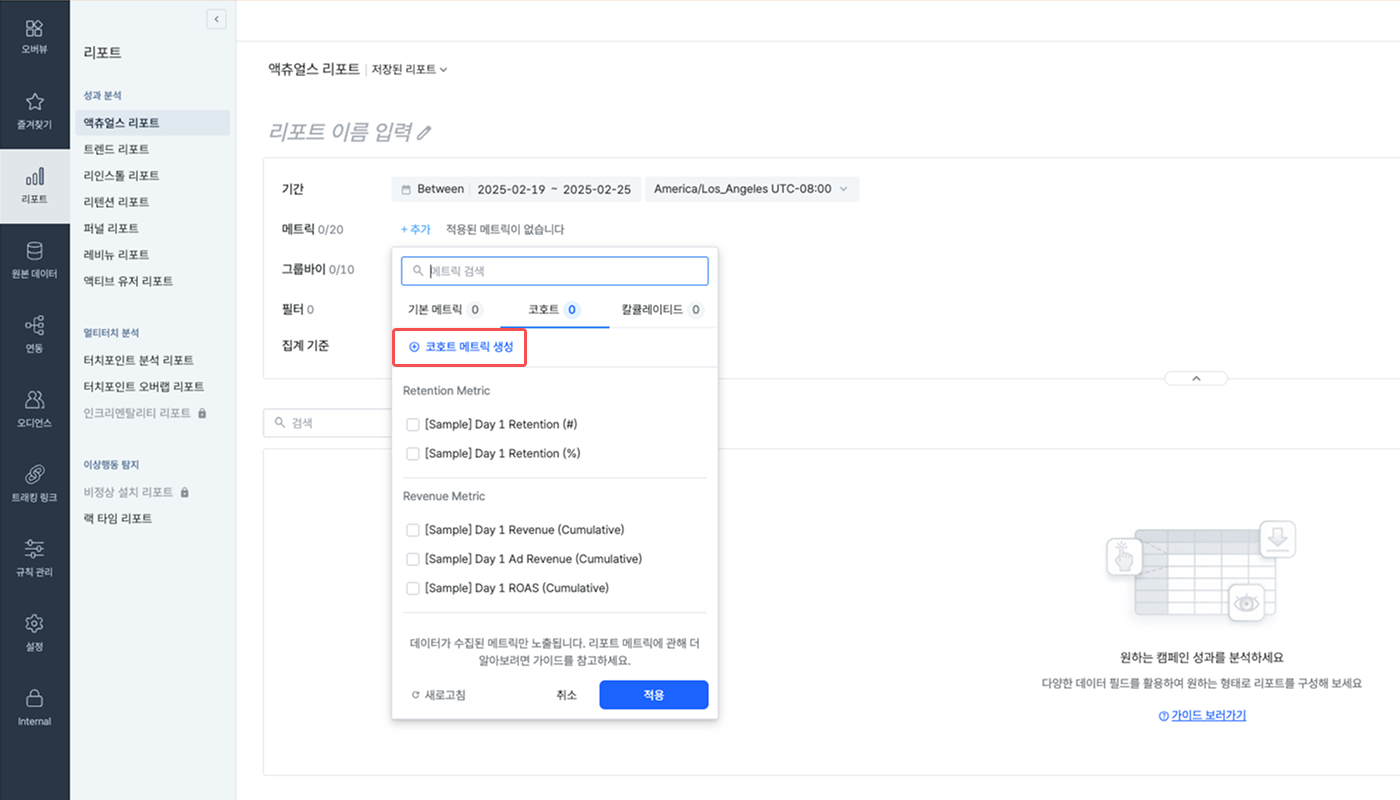
메트릭 이름을 입력하세요. 메트릭 이름은 중복될 수 없습니다. 메트릭 이름은 Day 7 신규 유저 리텐션(%), Day 1 신규 유저 Ad Revenue 처럼 정의한 메트릭을 한눈에 파악할 수 있도록 입력하는 것을 권장합니다.
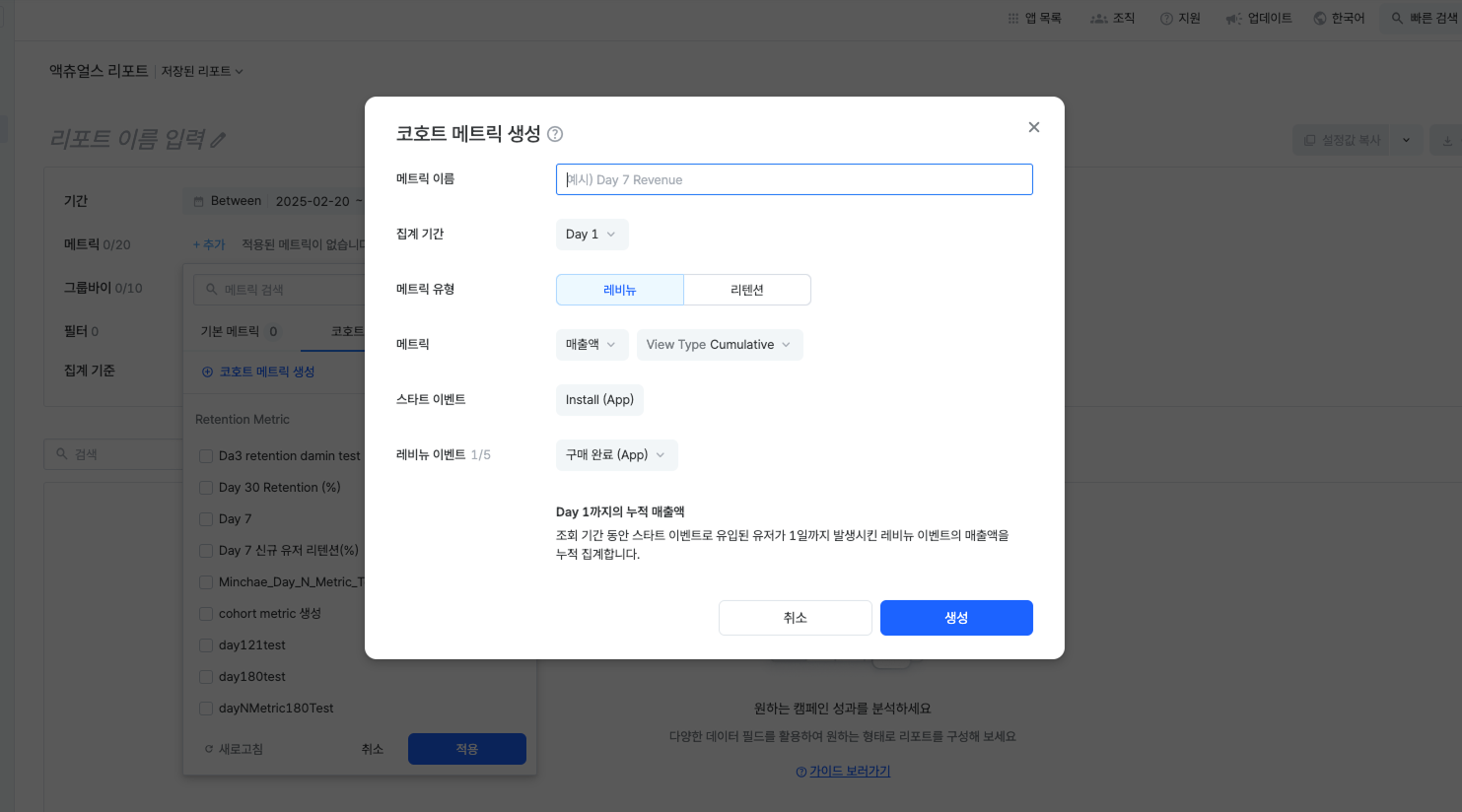
집계 기간을 선택하세요. 집계 기간은 스타트 이벤트로 유입된 유저 중에서 스타트 이벤트 이후 N일째 되는 날의 레비뉴 이벤트 또는 리턴 이벤트를 집계할지 결정하는 기준입니다.
메트릭 유형을 선택하세요. 레비뉴 또는 리텐션을 선택할 수 있습니다.
선택한 메트릭 유형에 따라 메트릭 또는 표시 방식을 선택하세요.
메트릭 유형이 레비뉴일 때 선택할 수 있는 메트릭
메트릭
설명
매출액
스타트 이벤트로 유입된 유저가 발생시킨 레비뉴 이벤트의 매출액
유저 수
스타트 이벤트로 유입된 후에 레비뉴 이벤트를 발생시킨 유저 수
이벤트 수
스타트 이벤트로 유입된 유저가 발생시킨 레비뉴 이벤트 수
ROAS (%)
광고 비용 대비 스타트 이벤트로 유입된 유저가 레비뉴 이벤트로 발생시킨 매출액 비율
ARPU
스타트 이벤트로 유입된 유저가 발생시킨 레비뉴 이벤트의 유저당 평균 매출액
ARPPU
스타트 이벤트로 유입된 유저가 발생시킨 레비뉴 이벤트의 결제 유저당 평균 매출액
PUR (%)
스타트 이벤트로 유입된 유저 수 대비 레비뉴 이벤트를 발생시킨 유저 수 비율
메트릭 유형이 리텐션일 때 선택할 수 있는 표시 방식
표시 방식
설명
유저 비율
스타트 이벤트로 유입된 유저 수 대비 리턴 이벤트를 발생시킨 유저 수 비율
유저
스타트 이벤트로 유입된 후에 리턴 이벤트를 발생시킨 유저 수
메트릭 유형이 레비뉴일 때는View Type으로 매출 데이터를 표시할 방식을 정할 수 있습니다. 메트릭 유형이 리텐션일 때는 Measurement Option으로 리턴 이벤트 측정의 기준이 되는 스타트 이벤트를 집계할 방식을 정할 수 있습니다.
메트릭 유형이 레비뉴일 때 선택할 수 있는 View Type
선택할 수 있는 View Type은 레비뉴 이벤트에 따라 다릅니다.
View Type
설명
Cumulative
유저가 스타트 이벤트로 유입된 날부터 N일째 되는 날까지 발생시킨 수치를 누적 집계합니다.
Non-Cumulative
유저가 스타트 이벤트로 유입된 날부터 N일째 되는 날의 수치를 집계합니다.
Cumulative-Unique
스타트 이벤트로 유입된 날부터 N일째 되는 날까지 레비뉴 이벤트를 발생시킨 고유 유저 수를 누적 집계합니다.
코호트 메트릭 유형이 리텐션일 때 선택할 수 있는 Measurement Option
Measurement Option
설명
General
설정한 기간 동안 발생한 모든 스타트 이벤트로 유저의 잔존을 측정합니다.
Confined
가장 최근 발생한 하나의 스타트 이벤트로 유저의 잔존을 측정합니다.
스타트 이벤트는 설정한 기간 안에 유저의 유입을 판단하는 기준이 되는 이벤트입니다. 스타트 이벤트를 실행하지 않은 유저는 코호트 메트릭 집계에서 제외됩니다. 또한, 그룹바이를 설정하면 스타트 이벤트 데이터를 기준으로만 리포트를 조회할 수 있습니다.
레비뉴 이벤트 또는 리턴 이벤트를 선택하세요. 메트릭 유형이 레비뉴라면 레비뉴 이벤트를, 리텐션이면 리턴 이벤트를 선택할 수 있습니다. 최대 5개 이벤트를 선택할 수 있습니다.
‘생성’을 클릭하세요. 생성한 메트릭은 조직에 속한 모든 앱의 오버뷰 대시보드, 액츄얼스 리포트, 트렌드 리포트의 코호트 메트릭에서 확인할 수 있습니다.
액츄얼스 리포트에서 기본 메트릭과 코호트 메트릭을 활용해 유입되고 일정 기간이 지난 유저를 대상으로 마케팅 활동을 고려할 수 있습니다. 예를 들어 커머스 서비스에서 유저가 앱을 설치하고 일주일 된 시점의 리텐션 및 누적 매출액을 확인하여 유저에게 프로모션, 쿠폰 지급 등을 진행할 수 있습니다.
액츄얼스 리포트에서 아래와 같이 메트릭을 설정할 수 있습니다.
기본 메트릭은 Install 유저 수 (App)을 선택합니다.
코호트 메트릭은 Day 7 신규 유저 리텐션(유저 비율), Day 7 신규 유저 리텐션(유저 수), Day 7 신규 유저 레비뉴를 선택합니다. 코호트 메트릭은 액츄얼스 리포트에 미리 생성된 상태여야 합니다.
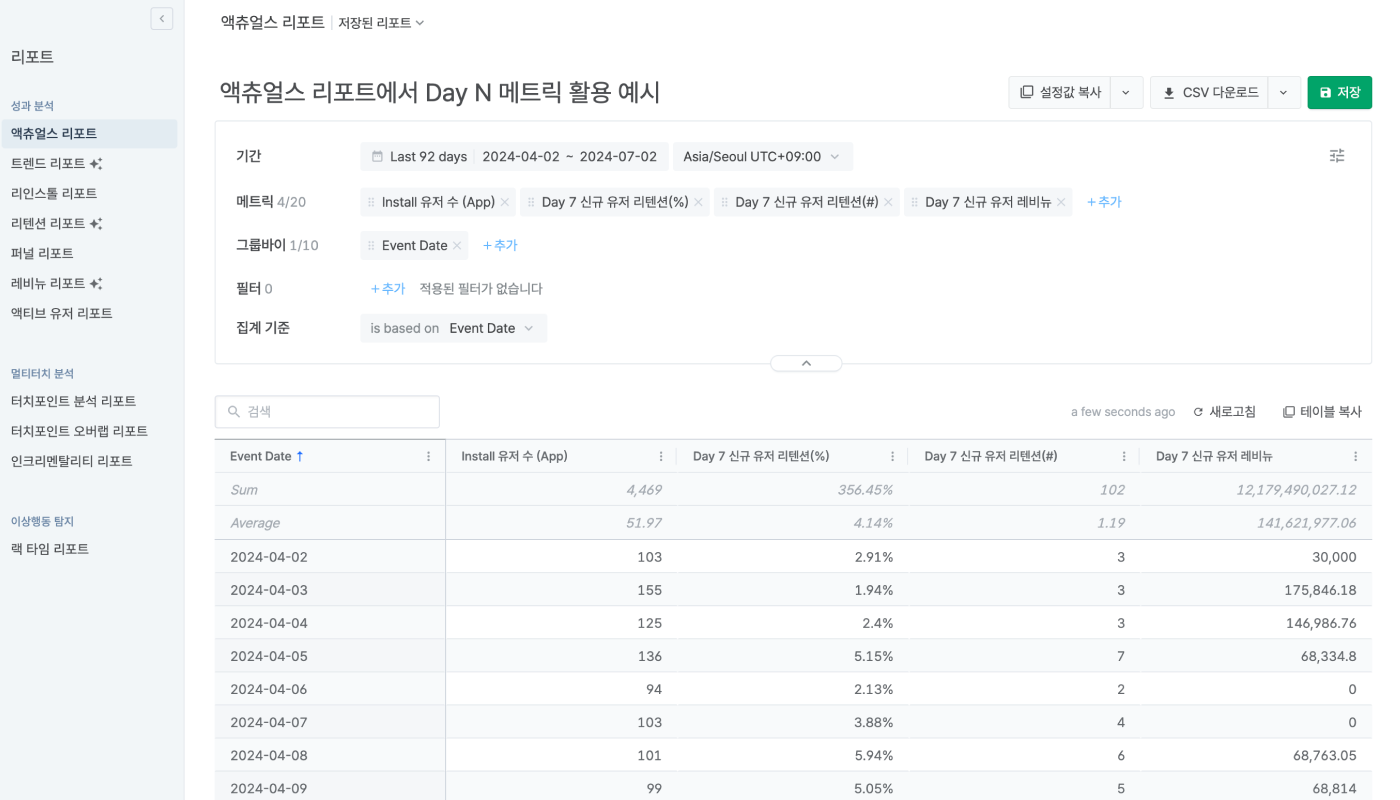
코호트 메트릭은 아래와 같이 정의할 수 있습니다.
Day 7 신규 유저 리텐션(유저 비율)은 집계 기간을 Day 7, 메트릭 유형을 리텐션, 표시 방식을 유저 비율, 스타트 이벤트를 Install (App), 리턴 이벤트를 Open (App)으로 설정합니다.
Day 7 신규 유저 리텐션(유저 수)은 집계 기간을 Day 7, 메트릭 유형을 리텐션, 표시 방식을 유저 수, 스타트 이벤트를 Install (App), 리턴 이벤트를 Open (App)으로 설정합니다.
Day 7 신규 유저 레비뉴는 집계 기간을 Day 7, 메트릭 유형을 레비뉴, 메트릭을 매출액, View Type을 Cumulative, 스타트 이벤트를 Install (App), 레비뉴 이벤트를 구매 완료 (App)으로 설정합니다.
트렌드 리포트에서 코호트 메트릭을 활용해 유입된 유저가 일정 기간 동안 발생시킨 누적 매출액 추이를 확인할 수 있습니다. 예를 들어 게임 서비스에서 유저가 앱을 설치하고 1개월 된 시점에 광고로 발생한 누적 매출액의 일별 현황을 파악할 수 있습니다.
트렌드 리포트에서 아래와 같이 메트릭을 설정할 수 있습니다.
코호트 메트릭은 Day 30 신규 유저 Ad Revenue를 선택합니다. 코호트 메트릭은 트렌드 리포트에 미리 생성된 상태여야 합니다.
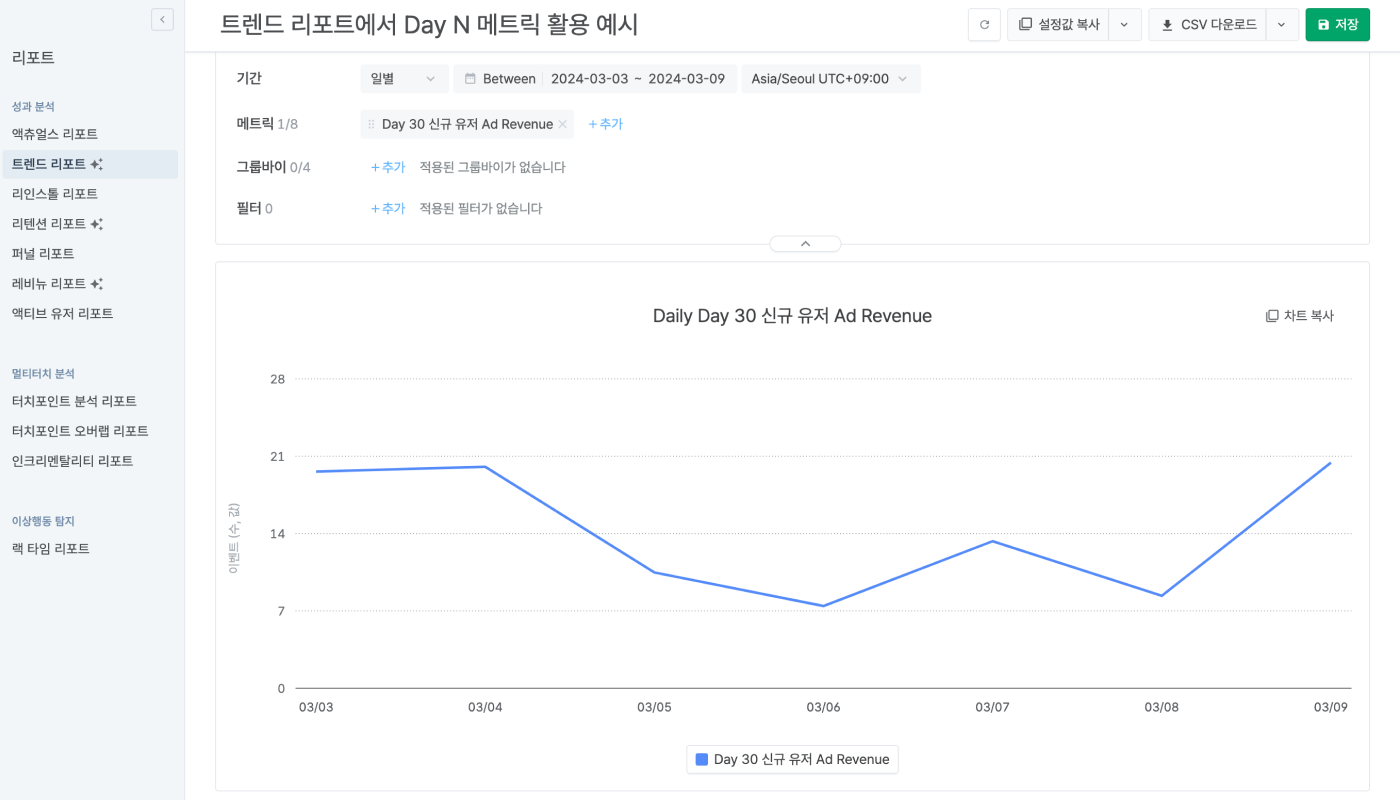
코호트 메트릭은 아래와 같이 정의할 수 있습니다.
Day 30 신규 유저 Ad Revenue는 집계 기간을 Day 30, 메트릭 유형을 레비뉴, 메트릭을 매출액, View Type을 Cumulative, 스타트 이벤트를 Install (App), 레비뉴 이벤트를 광고 노출 (App)과 광고 클릭 (App)으로 설정합니다.
[코호트 메트릭]에서 메트릭을 선택하면 해당하는 코호트 메트릭의 정의를 확인할 수 있습니다.
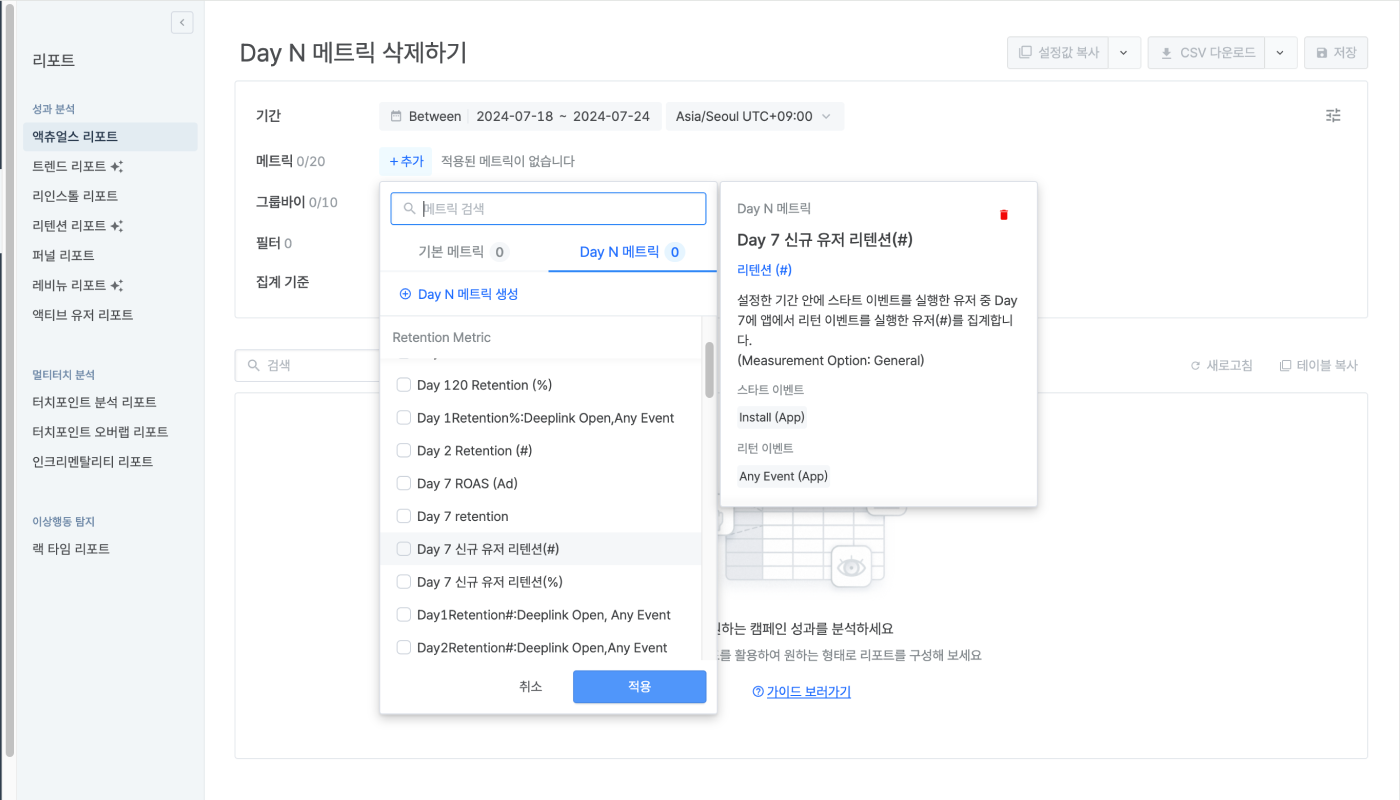
주의하세요
코호트 메트릭을 삭제하면 해당 코호트 메트릭을 사용하는 모든 리포트에서 관련된 데이터가 삭제됩니다.
[코호트 메트릭]에서 메트릭을 선택하면 나타나는 팝업창의 오른쪽 위에 있는 휴지통 아이콘을 클릭하면 코호트 메트릭을 삭제할 수 있습니다. 코호트 메트릭은 앱 역할 또는 해당 코호트 메트릭을 생성한 사용자 여부와 상관 없이 삭제할 수 있습니다.
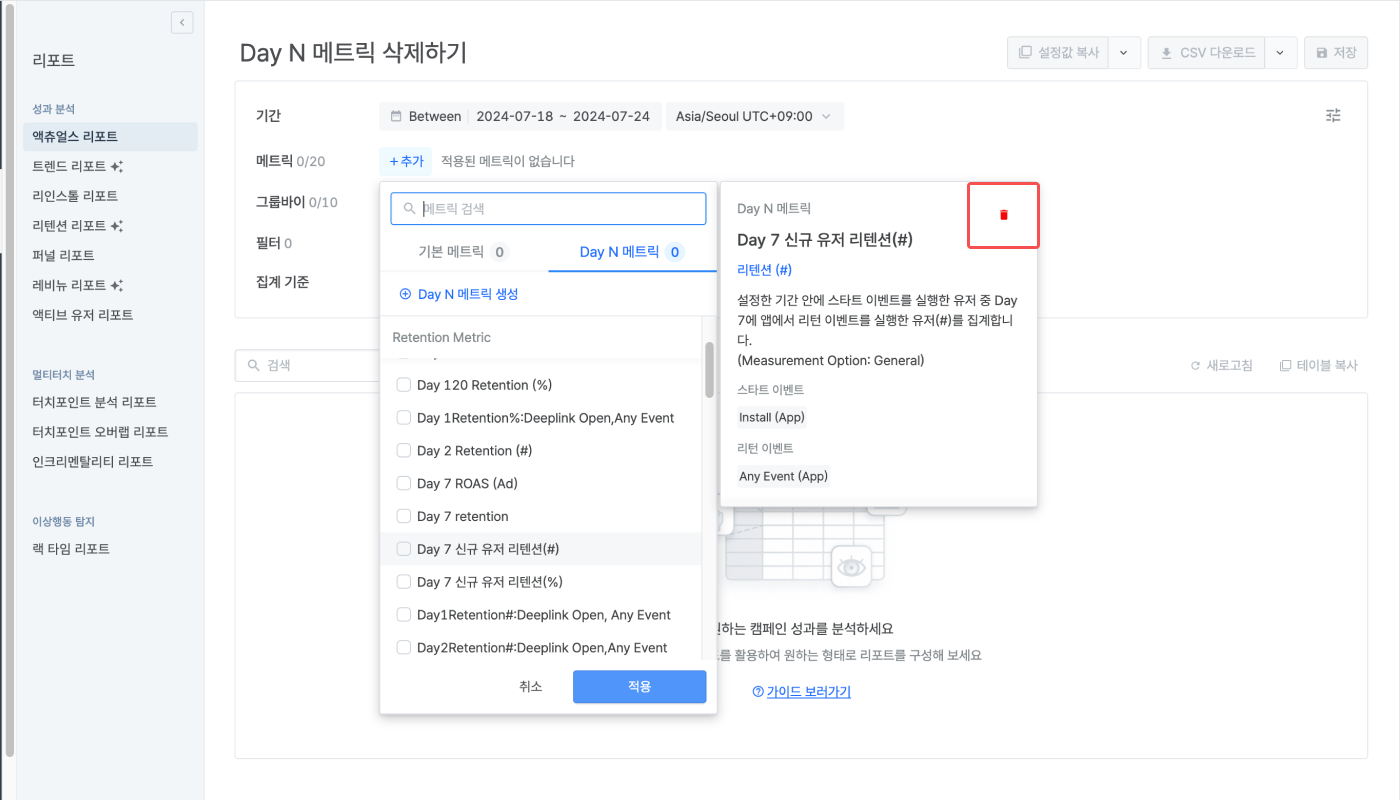
알립니다
이 기능은 베타 서비스입니다. 자세한 사용 방법은 에어브릿지 CSM에게 문의해 주세요. 담당 CSM이 없는 경우 문의하기를 통해 문의해 주세요.
칼큘레이티드 메트릭으로 여러 메트릭, 숫자, 연산자를 조합해 수치를 확인할 수 있습니다. 예를 들어 CPI (Cost Per Install)를 확인하려면 Cost (Channel) / Installs (App)처럼 수식을 만들어서 앱 설치당 광고 비용을 알 수 있습니다. 아래를 참고하세요.
조합 가능 항목 | 대상 | 예시 |
|---|---|---|
메트릭 | 기본 메트릭, 코호트 메트릭, 셀프서브 메트릭 | 회원가입(App), PUR(%) |
숫자 | 실수 | -10, 3.14, 1000 |
연산자 | 사칙연산과 소괄호 | +, −, ÷, ×, (, ) |

알립니다
이 기능은 조직에 있는 모든 앱에 적용됩니다.
칼큘레이티드 메트릭을 만들려면 에어브릿지 CSM에게 문의해 주세요. 담당 CSM이 없는 경우 문의하기를 통해 문의해 주세요.
CTR은 광고를 클릭하는 빈도를 나타낸 비율(%)입니다. 특정 키워드나 소재와 관련된 광고에서 CTR이 높으면 유저와 관련성이 높은 키워드와 소재를 선택했다고 볼 수 있습니다. 일반적으로 CTR은 광고를 클릭한 횟수를 광고 노출 횟수로 나눈 뒤에 100을 곱한 값입니다. 예를 들어 클릭 횟수가 10회, 노출 횟수가 100회면 CTR은 10(%)입니다.
아래와 같이 칼큘레이티드 메트릭을 정의하면 에어브릿지 리포트에서 바로 확인할 수 있습니다. Clicks와 Impressions는 에어브릿지가 기존에 제공하는 메트릭입니다.
CTR = Clicks / Impressions * 100

기업이 자체적으로 설정한 성과 지표를 셀프서브 메트릭과 칼큘레이티드 메트릭을 통해 정의할 수 있습니다. 예를 들어 가상의 A기업이 여러 온드 미디어의 마케팅 성과에 관한 자체 성과 지표를 아래와 같이 정의했습니다.
A기업의 자체 성과 지표 = 블로그 방문자 수(20%), 소셜미디어 관련 태그 수(30%), 그리고 동영상 플랫폼 조회 수(50%)에 가중치를 적용해 더한 수치
이 자체 성과 지표를 에어브릿지에서 보기 위해서는 먼저 에어브릿지에서 수집하지 않는 데이터인 블로그 방문자 수, 소셜미디어 관련 태그 수, 동영상 플랫폼 조회 수를 업로드해서 셀프서브 메트릭을 새롭게 정의해야 합니다. 각 데이터에 관한 셀프서브 메트릭은 아래와 같이 이름을 붙였습니다.
블로그 방문자 수 = Blog
소셜미디어 관련 태그 수 = Social
동영상 플랫폼 조회 수 = Video
다음은 A기업의 자체 성과 지표 정의에 따라 셀프서브 메트릭을 칼큘레이티드 메트릭으로 정의하면 됩니다. 칼큘레이티드 메트릭 정의에는 메트릭, 연산자 외에 실수도 아래와 같이 사용할 수 있습니다. 2개의 메트릭이 나누어 떨어지지 않으면 결과값을 소수점 셋째자리에서 반올림합니다.
A기업의 자체 성과 지표 = OwnedMedia = (Blog × 20) ÷ 100 + (Social × 30)÷100 + (Video × 50) ÷ 100
A기업은 에어브릿지 리포트에서 OwnedMedia라는 메트릭을 선택하면 자체적으로 정의한 온드 미디어 성과를 다른 광고 성과 지표와 함께 볼 수 있습니다. 또한 에어브릿지에서 수집한 데이터를 사용해 더 복잡한 지표를 추가로 정의할 수 있습니다.
A기업이 매출을 자체 성과 지표로 나눈 값을 지표로 새로 정의한다면 에어브릿지 스탠다드 이벤트의 메트릭인 매출액 (App)를 사용하면 됩니다.
OpO(OrderCompleted per OwnedMedia) = 매출액 (App) / OwnedMedia
칼큘레이티드 메트릭을 정의하는 수식은 오버뷰 대시보드, 액츄얼스 리포트, 트렌드 리포트의 메트릭을 선택하는 툴팁에서 다시 확인할 수 있습니다.
칼큘레이티드 메트릭은 조직에 있는 모든 앱에서 사용할 수 있습니다. 하지만 칼큘레이티드 메트릭을 정의하는 수식이 특정 앱에서만 정의한 메트릭을 포함하면 의도하지 않은 수치를 조회할 수 있습니다. 아래 예시를 참고하세요.
앱 A와 앱 B는 같은 조직에 있는 앱입니다. 앱 A와 앱 B는 아래 커스텀 이벤트와 셀프서브 메트릭을 사용합니다.
|
push_sent |
in_app_sent |
push_clicked |
|---|---|---|---|
설명 | 앱 푸시 메시지 발송 횟수를 확인할 수 있는 커스텀 이벤트 | 인앱 메시지 발송 횟수를 확인할 수 있는 커스텀 이벤트 | 앱 푸시 메시지 클릭 횟수를 확인할 수 있는 셀프서브 메트릭 |
앱 A | 수집 | 수집 | 수집 |
앱 B | 수집 | 수집 | 수집하지 않음 |
칼큘레이티드 메트릭을 아래와 같이 정의했습니다. 특정 앱에서 정의한 칼큘레이티드 메트릭은 조직에 있는 모든 앱에서 사용할 수 있습니다.
message_sent = push_sent + in_app_sent
push_click_rate = push_clicked / push_sent * 100
앱 A과 앱 B는 칼큘레이티드 메트릭으로 결과를 아래처럼 확인할 수 있습니다.
|
message_sent |
push_click_rate |
|---|---|---|
앱 A | 칼큘레이티드 메트릭 수치를 확인할 수 있습니다. | 칼큘레이티드 메트릭 수치를 확인할 수 있습니다. |
앱 B | 칼큘레이티드 메트릭 수치를 확인할 수 있습니다. | 칼큘레이티드 메트릭 수치를 확인할 수 없습니다. 앱 B에 push_clicked 셀프서브 메트릭을 정의하지 않았기 때문입니다. 메트릭 수치를 확인할 수 없으면 0으로 표시됩니다. |
셀프서브 메트릭으로 사용자가 보유한 퍼스트파티 데이터를 업로드하고 새로운 메트릭으로 정의해 리포트에서 확인할 수 있습니다. 예를 들어 푸시 메시지 반응률이나 이메일 클릭률처럼 에어브릿지 SDK가 수집하지 않는 다양한 내부 데이터를 업로드할 수 있습니다.
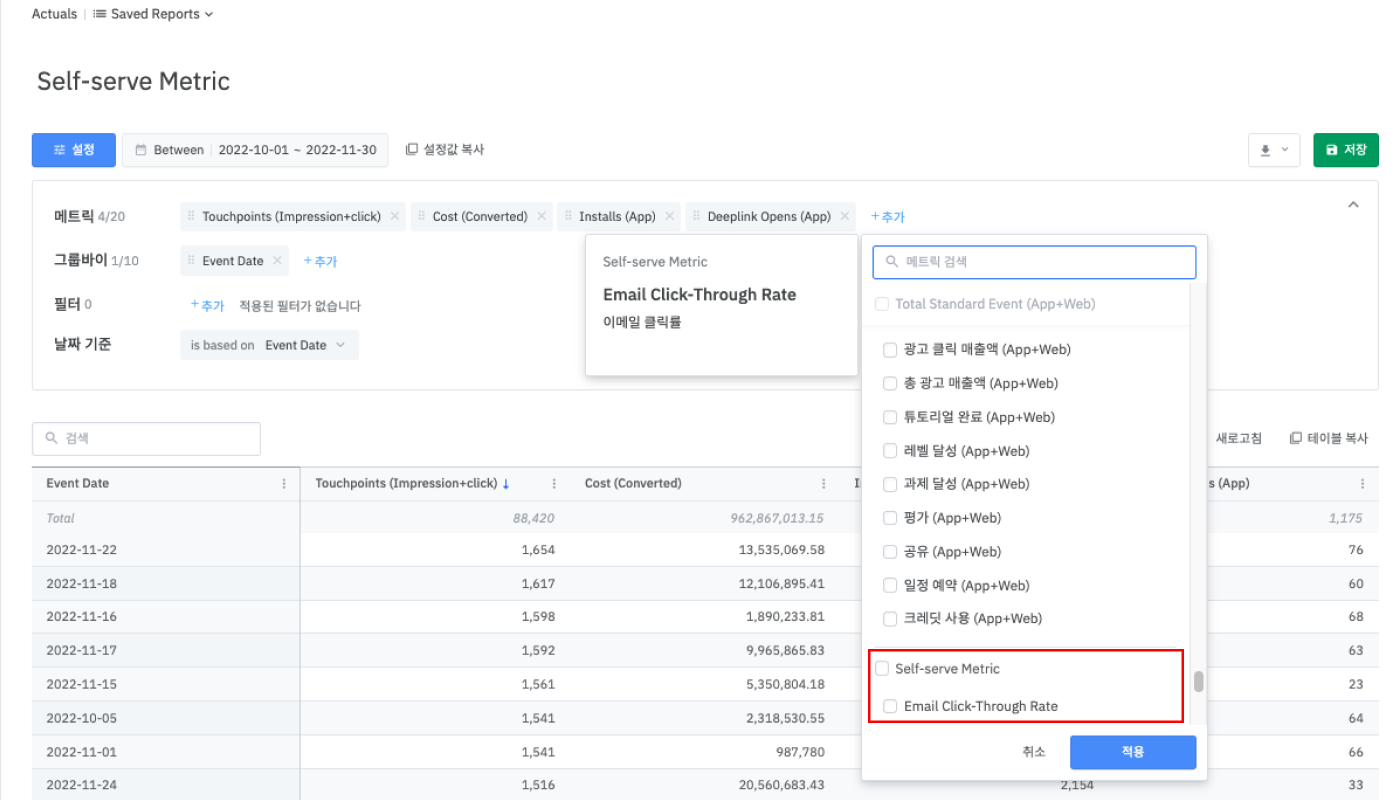
알립니다
조직에 속한 앱별로 만드는 셀프서브 메트릭에 대해 일관적인 이름과 정의를 할 것을 권장합니다. 조직 안에서 일관된 이름과 정의를 사용해야 여러 앱의 성과를 원활하게 분석할 수 있습니다.
아래 2가지 방법으로 셀프서브 메트릭에 사용하려는 데이터를 업로드할 수 있습니다.
업로드된 데이터는 에어브릿지 SDK에서 수집하는 데이터와 무관합니다. 예를 들어 에어브릿지의 스탠다드 이벤트와 같은 이름으로 데이터를 업로드해도 스탠다드 이벤트에는 어떤 영향도 끼치지 않습니다. 업로드한 데이터로 만든 셀프서브 메트릭은 스탠다드 이벤트와 이름은 같지만 다른 수치를 볼 수 있는 별개의 메트릭이 됩니다.
앱 푸시 메시지는 유저의 LTV(Life Time Value, 생애 가치)를 가장 효과적으로 올릴 수 있는 강력한 커뮤니케이션 도구입니다. 일자별로 앱 푸시 메시지를 보낸 횟수를 업로드하면 이 수치와 에어브릿지가 수집한 광고 캠페인 성과를 에어브릿지 대시보드에서 한눈에 확인할 수 있습니다.

앱 푸시 마케팅 성과는 푸시 메시지를 받은 유저가 반응한 비율로 파악합니다. 에어브릿지에 푸시 메시지 반응률을 업로드하면 에어브릿지 대시보드에서 셀프서브 메트릭으로 확인할 수 있습니다.
또는 칼큘레이티드 메트릭을 활용해 에어브릿지에서 바로 계산할 수도 있습니다. 에어브릿지가 수집한 푸시 메시지 클릭 수를 예시1)에서 업로드한 푸시 메시지 보낸 수로 나눈다면 원본 데이터를 다운로드 받아 다른 플랫폼에서 계산하는 과정을 거치지 않아도 바로 푸시 메시지 반응률을 확인할 수 있습니다.
도움이 되었나요?